FIFA 17 to imponująca gra, która z pewnością pozwoli Ci złapać Cię na wiele godzin przed ekranem komputera. Ale choć imponujące jest to, że gra FIFA 17 była trudna dla wielu właścicieli komputerów z systemem Windows z powodu różnych problemów.
Zła wiadomość jest taka, że w przypadku niektórych problemów nie ma jeszcze dostępnych obejść. Dobrą wiadomością jest to, że większość błędów można naprawić. Wymienimy rozwiązania w tym artykule.
Napraw typowe problemy z FIFA 17
- Błąd czasu wykonania VC ++
- Problemy z zapisaniem opcji rozdzielczości podczas uruchamiania gry
- Gra ulega awarii po uruchomieniu
- Błąd E0001
- FIFA 2017 nie rozpoczyna się; gra nigdy nie działała
- Napraw problemy z grafiką
- Ludzie w Podróży nie mają twarzy
- Nie można dołączyć do sesji online
1. Błąd czasu wykonania VC ++
Wielu graczy zgłosiło, że podczas procesu instalacji pojawia się następujący komunikat o błędzie: „Pakiet redystrybucyjny środowiska wykonawczego VC ++ nie został pomyślnie zainstalowany. Nie można kontynuować konfiguracji.”
- Iść do
C: \ Program Files (x86) \ Origin Games \ Fifa 17 \ _Installer \ vc - Uruchom plik vcredist_x64.exe
- Natychmiast wróć do biblioteki Origin i zainstaluj grę.
2. Problemy z zapisywaniem opcji rozdzielczości podczas uruchamiania gry
- Przejdź do: C:> Dokumenty> FIFA 17, otwórz plik fifasetup.ini
- Dodaj własną rozdzielczość w opcjach RESOLUTIONHEIGHT i RESOLUTIONWIDTH
- Zapisz plik i wróć do gry.
3. Gra ulega awarii po uruchomieniu
- Przejdź do biblioteki gier Origin.
- Kliknij grę prawym przyciskiem myszy i wybierz Naprawic.
Jeśli problem występuje w systemie Windows 10, wykonaj następujące kroki:
- Przejdź do pliku FIFA 17.exe> kliknij go prawym przyciskiem myszy> wybierz Nieruchomości.
- Wybierz kartę Zgodność> zaznacz opcję „Tryb zgodności”> Wybierz Windows 7.
Jeśli twój komputer ma dwie karty graficzne, skorzystaj z tego obejścia:
- Przejdź do Panelu sterowania i uruchom kartę graficzną.
- Przejdź do Dodaj> utwórz profile dla fifaconfig.exe i fifa15.exe
- Uruchom regedit> zmień wartość następujących dwóch kluczy z 1 na 0
HKEY_LOCAL_MACHINE \ SOFTWARE \ Microsoft \
WindowsNT \ CurrentVersion \ Windows \ RequireSignedAppInit
HKEY_LOCAL_MACHINE \ SOFTWARE \ Wow6432Node \
Microsoft \ WindowsNT \ CurrentVersion \
Windows \ RequireSignedAppInit
4. Błąd E0001
Ten błąd jest spowodowany problemami z niezgodnością karty graficznej. Jedynym sposobem na pozbycie się tego błędu jest uruchomienie gry na niskich ustawieniach.
5. FIFA 2017 nie uruchamia się; gra nigdy nie działała
- Uruchom Origin jako administrator gry
- Użyj CCleaner do wyczyszczenia rejestru.
- Usuń pliki pamięci podręcznej Origin.
- Sprawdź sprzęt, uruchamiając polecenie chkdsk w wierszu polecenia, aby wyeliminować potencjalne problemy.
- Upewnij się, że twoje oprogramowanie antywirusowe / zapora ogniowa nie są winowajcami. Dodanie gry do listy wyjątków nie zawsze rozwiązuje problem. Dodaj jednak następujące programy do listy wyjątków: autoryzacjaUI, TS4.exe, Origin.exe.
- Comodo Firewall jest znany z blokowania FIFA 17.
- Uruchom grę w trybie okienkowym. Jeśli gra się uruchomi, obniż ustawienia, a następnie przełącz z powrotem na pełny ekran.
- Ponownie zainstaluj Origin i grę i upewnij się, że znajdują się na tym samym dysku.
- Napraw grę przez Origin
- Przejdź do biblioteki gier Origin.
- Kliknij grę prawym przyciskiem myszy i wybierz Napraw.
- Czysty rozruch komputera
- Upewnij się, że nie masz programów o znanych konfliktach z Origin.
- Zaktualizuj sterowniki karty graficznej.
- Sieci VPN mogą prowadzić do potencjalnych konfliktów z grą. Wyłącz VPN i sprawdź, czy to rozwiąże problem.
- Zaktualizuj swoją wersję systemu Windows.
- Zaktualizuj FIFA 17: kliknij grę prawym przyciskiem myszy w Origin i wybierz Wyszukaj aktualizacje.
- Opróżnij pamięć podręczną DNS.
6. Napraw problemy z grafiką
- Zaktualizuj sterowniki karty graficznej.
- Wyłącz cienie i dostosuj ustawienia grafiki.
- Wyłącz aplikacje działające w tle innych firm, a następnie ustaw FIFA 17 na wysoki priorytet w Menedżerze zadań.
- Jeśli twój komputer jest wyposażony w procesor graficzny Nvidia, przejdź do Ustawień i ustaw Tryb zarządzania energią do Maksymalna wydajność.
7. Ludzie w Podróży nie mają twarzy
- Wybierz Panel sterowania NVIDIA> Zarządzaj ustawieniami 3D> Ustawienia programu.
- Wybierz FIFA 17.
- Wybierz żądany procesor graficzny: Wydajny procesor NVIDIA.
- Zaznacz pole obok Kontrolowane przez aplikację.
8. Nie można dołączyć do sesji online
Jeśli chcesz grać online w trybie wieloosobowym, musisz w pełni zainstalować grę. Jeśli nie możesz przyjąć zaproszeń, może to oznaczać, że gra musi być całkowicie zainstalowana.
Game Fire to gra wspomagająca grę, która pozbywa się zawieszeń, opóźnień, niskiego FPS i innych irytujących problemów podczas gry. Wypróbuj za darmo, aby uzyskać lepsze wrażenia z gry.
Wielu graczy zgłasza także grę losowo zawiesza się i wydaje się to jak dotąd najpoważniejszym problemem.
Pomimo różnych obejść, które gracze próbowali do tej pory, wydaje się, że nie ma trwałego rozwiązania tych irytujących zawieszeń.
Awarie DirectX reprezentują kolejny powszechny błąd, który rujnuje grę tysiącom graczy FIFA 17.
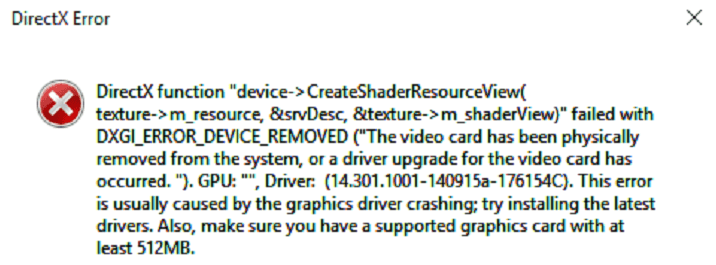
Gracze opracowali różne obejścia, aby rozwiązać ten problem, ale żaden z nich nie jest trwałym rozwiązaniem. Wygląda na to, że na tym etapie jedynym rozwiązaniem dla awarii DirectX i losowego zawieszenia w FIFA 17 jest poprawka.
Gra zawiesza się również w FIFA 16, a EA opublikowała poprawkę 6 października 2015 r. Miejmy nadzieję, że EA zareaguje tak szybko, jak w zeszłym roku i jak najszybciej wyda poprawkę do gry FIFA 17.
Jak oceniasz dotychczasowe wrażenia z gry FIFA 17? Czy gra działa płynnie dla Ciebie, czy masz problemy z FIFA 17? W przypadku napotkania innych obejść wyżej wymienionych problemów możesz wymienić kroki rozwiązywania problemów w sekcji komentarzy poniżej.

![Napraw częste problemy z FIFA 17 na komputerach z systemem Windows [Kompletny przewodnik]](https://pogotowie-komputerowe.org.pl/wp-content/cache/thumb/05/b1372d9d12c2005_320x200.png)

![Ta aktualizacja nie dotyczy błędu komputera [PROSTY PRZEWODNIK]](https://pogotowie-komputerowe.org.pl/wp-content/cache/thumb/4a/200adccc5b49f4a_150x95.png)
![Nie można zmienić nazwy użytkownika w serwisie Twitch [EASY FIX]](https://pogotowie-komputerowe.org.pl/wp-content/cache/thumb/e3/ff3e5827afe30e3_150x95.png)
![VIDEO DXGKRNL FATAL ERROR w systemie Windows 10 [NAPRAWIONO]](https://pogotowie-komputerowe.org.pl/wp-content/cache/thumb/3f/31019348b54e83f_150x95.jpg)